Czasami można nie mieć aż takiej swobody działania, aby rozbudowywać swoje zestawienie o dodatkowe kolumny pełniące jedynie funkcję pomocniczą przy grupowaniu danych. Pokażemy zatem, jak za pomocą jednej formuły zamienić miejscami imię i nazwisko wpisane do jednej komórki.
Automatyczna zamiana miejscami imion i nazwisk
Według ogólnie przyjętych zasad imię znajduje się zwykle przed nazwiskiem. Niestety taki sposób wprowadzenia informacji do jednej komórki wykluczy możliwość szybkiego utworzenia listy osób w kolejności alfabetycznej. Konieczne będzie rozdzielenie imion i nazwisk do osobnych kolumn, a następnie zastosowanie sortowania według kolumny zawierającej same nazwiska.
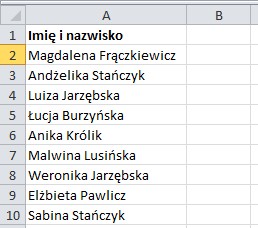
Rysunek 1. Imię przed nazwiskiem
W tym celu:
-
Do komórki B2 wprowadźmy następującą formułę:
=FRAGMENT.TEKSTU(A2;ZNAJDŹ(" ";A2;1)+1;DŁ(A2))&" "&LEWY(A2;ZNAJDŹ(" ";A2)-1)
-
Skopiujmy ją do komórek poniżej.
Otrzymasz oczekiwany efekt, jak jest to przedstawione na rysunku 2.
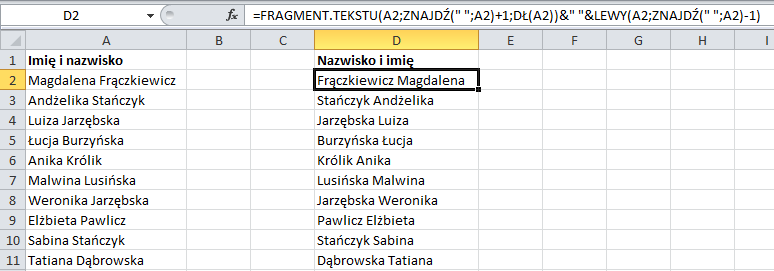
Rysunek 2. Imiona i nazwiska zamienione miejscami
Wyjaśnienie działania formuły:
Funkcja FRAGMENT.TEKSTU ma za zadanie wyodrębnić określoną liczbę znaków z pewnego tekstu. W jej pierwszym argumencie odwołujemy się do przeszukiwanej komórki A2. W drugim argumencie potrzebujemy wyznaczyć, od którego znaku rozpoczyna się fragment przeznaczony do wyodrębnienia. Aby to zrobić, za pomocą pierwszej funkcji ZNAJDŹ sprawdzamy, na której pozycji w ciągu znaków z komórki A2 stoi spacja (" "). Do wyniku dodajemy liczbę 1, co da pozycję pierwszej litery nazwiska w całym ciągu tekstowym. Trzeci argument funkcji FRAGMENT.TEKSTU określa, jaka liczba znaków ma być wyodrębniona. Nie ma potrzeby wyznaczania liczby znaków, z ilu składa się każde nazwisko. Zastosowaliśmy funkcję DŁ, która zwróci liczbę wszystkich znaków w komórce A2. Dzięki temu zyskamy pewność, że nazwisko nie zostanie przypadkowo ucięte. W ten sposób wyznaczyliśmy nazwisko.
Następnie na końcu nazwiska doklejana jest spacja oddzielająca je od imienia. Służy do tego celu operator sklejenia (&).
Na koniec potrzebujemy wyodrębnić jeszcze imię z komórki A2 i dołączyć je do już zbudowanego ciągu tekstowego. Zrobimy to za pomocą funkcji LEWY. Najpierw wyszukajmy, na której pozycji znajduje się spacja. Dzięki temu zyskamy informację, z ilu znaków składa się imię. Od wyniku funkcji ZNAJDŹ odejmujemy 1, aby razem z imieniem nie została wyodrębniona spacja. Otrzymaną wartość przekazywana jest funkcji LEWY, która wycina określoną liczbę znaków z lewej strony wpisu z komórki A2. Wyodrębnione imię jest doklejane do nazwiska.
Zobacz także:
Tagi: excel, funkcje w excelu












